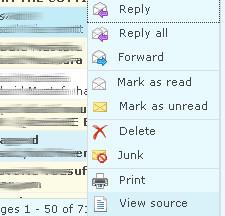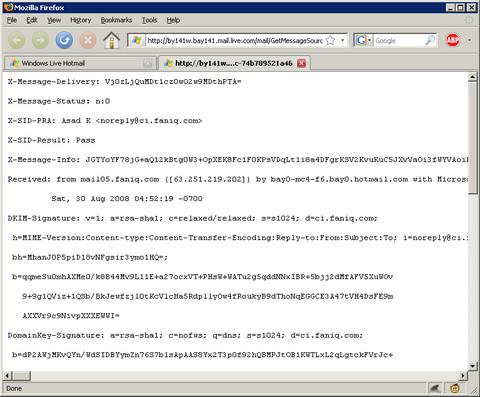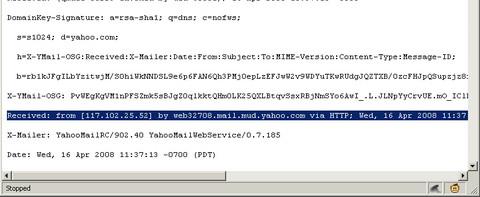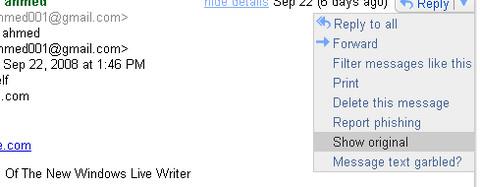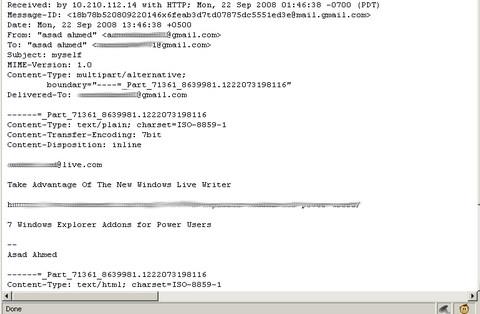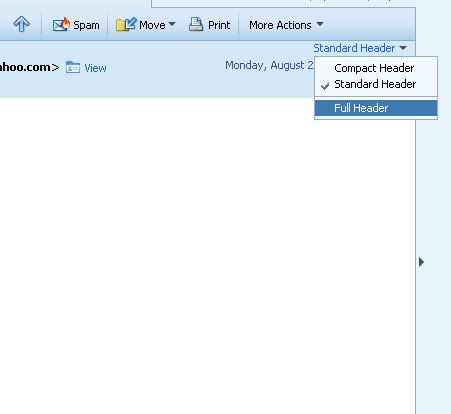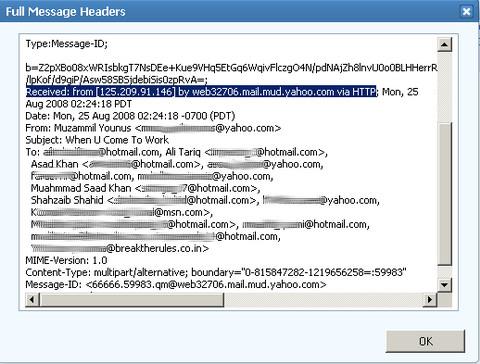Ori de câte ori primiți un e-mail, primiți mai mult decât mesajul. E-mailul vine cu anteturi care conțin informații importante care pot spune de unde a fost trimis e-mailul și, eventual, cine l-a trimis. Pentru aceasta, va trebui să găsiți adresa IP a expeditorului și iată cum procedați.
Windows Live Mail
Conectați-vă la contul dvs. Windows Live Mail cu numele de utilizator și parola. Deschideți Inbox-ul. Pentru a afișa anteturile, faceți clic dreapta pe mesajul de e-mail din Inbox și selectați Vizualizare sursă .
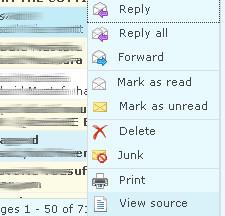
Aceasta va deschide o pagină nouă cu un conținut detaliat al antetului.
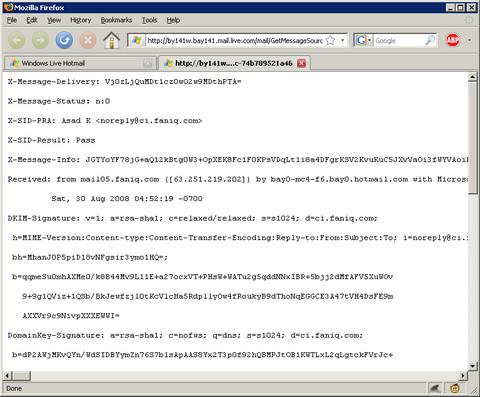
Acum căutați „Received: from” urmat de adresa IP între paranteze pătrate
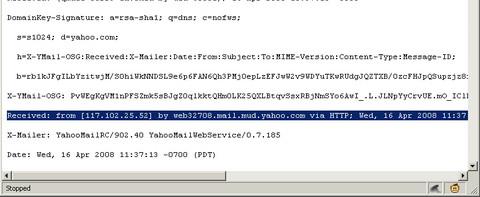
Dacă aveți mai multe antete de tip „Received: from ”, eliminați - le pe cele care conțin proxy.anyknownserver.com .
Gmail
Conectați-vă la contul dvs. Gmail cu numele de utilizator și parola, deschideți e-mailul. Pentru a afișa anteturile e-mailurilor, faceți clic pe caseta derulantă Răspundeți și selectați Afișați originalul .
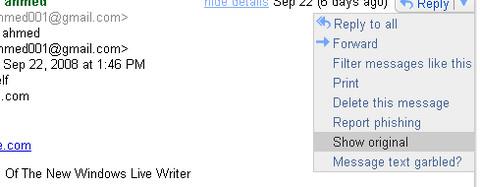
Căutați „Received: from” urmat de adresa IP între paranteze pătrate [ ].
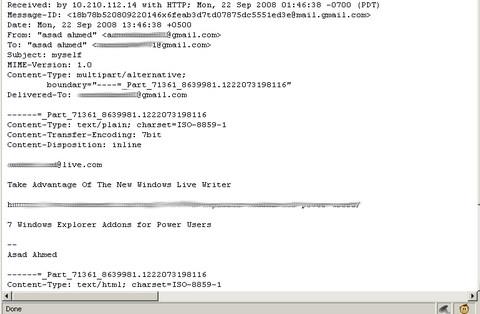
Dacă găsiți mai multe modele de tipul „Received:” (Primit:), selectați-l pe ultimul.
Yahoo Mail
Conectați-vă la e-mailul Yahoo! cu numele de utilizator și parola, faceți clic pe Inbox sau pe folderul în care ați stocat e-mailul, deschideți e-mailul. Dacă nu vedeți anteturile deasupra mesajului de e-mail, anteturile nu sunt afișate. Pentru a afișa anteturile, faceți clic pe caseta derulantă Antet standard și selectați Antet complet.
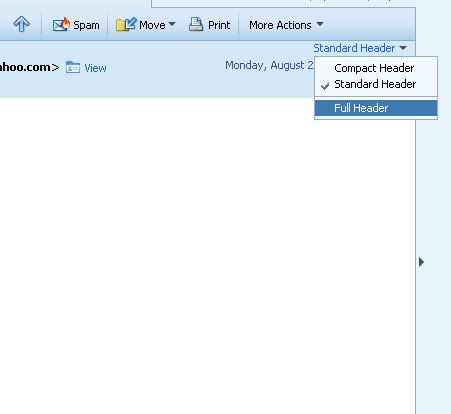
Căutați Received: from urmat de adresa IP între paranteze pătrate [ ]. Dacă există mai multe instanțe ale lui Received: from cu adresa IP, selectați adresa IP din ultimul model. Dacă nu există instanțe ale lui Received: from cu adresa IP, selectați prima adresă IP din X-Originating-IP .
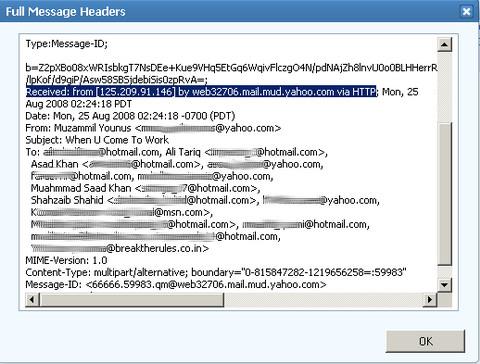
Sper că această postare te va ajuta să găsești adresa IP a expeditorului, spune-ne ce crezi lăsând un comentariu.
![Cum se instalează kerneluri pe telefoane Android [ROM-uri personalizate] Cum se instalează kerneluri pe telefoane Android [ROM-uri personalizate]](https://tips.webtech360.com/resources8/r252/image-299-0829093931118.jpg)